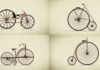L’application Mail d’Apple offre peu de contrôle sur la quantité de stockage qu’elle utilise. Elle est conçue pour télécharger et stocker un grand nombre d’emails afin qu’ils puissent être indexés et recherchables via Spotlight. Sur iOS, l’application Mail peut occuper des gigaoctets d’espace de stockage en conservant une copie hors ligne complète de vos emails. C’est pourquoi il peut être intéressant de savoir comment libérer de l’espace sur Mail sur iPhone ou iPad.
Découvrez combien d’espace est utilisé par Mail
Vous pouvez vérifier l’espace occupé par l’application Mail sur votre iPhone ou iPad de la même manière que pour n’importe quelle autre application :
- Ouvrez l’application Réglages de votre appareil
- puis allez dans Général > Stockage de l’iPhone
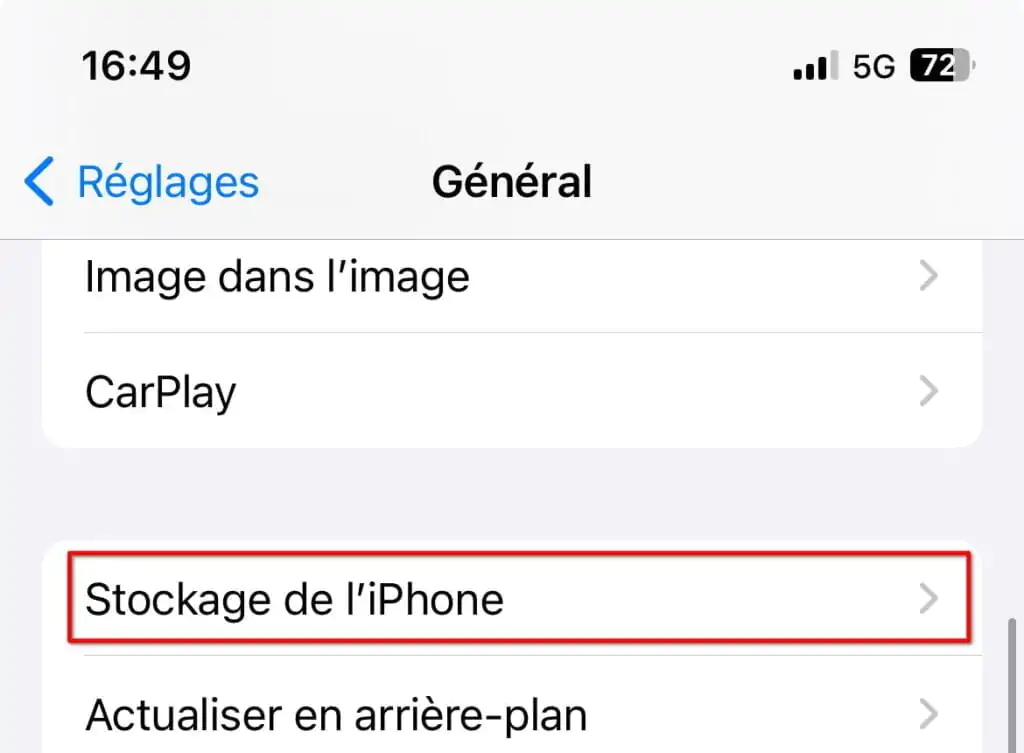
- Faites défiler la liste d’applications et recherchez l’application Mail
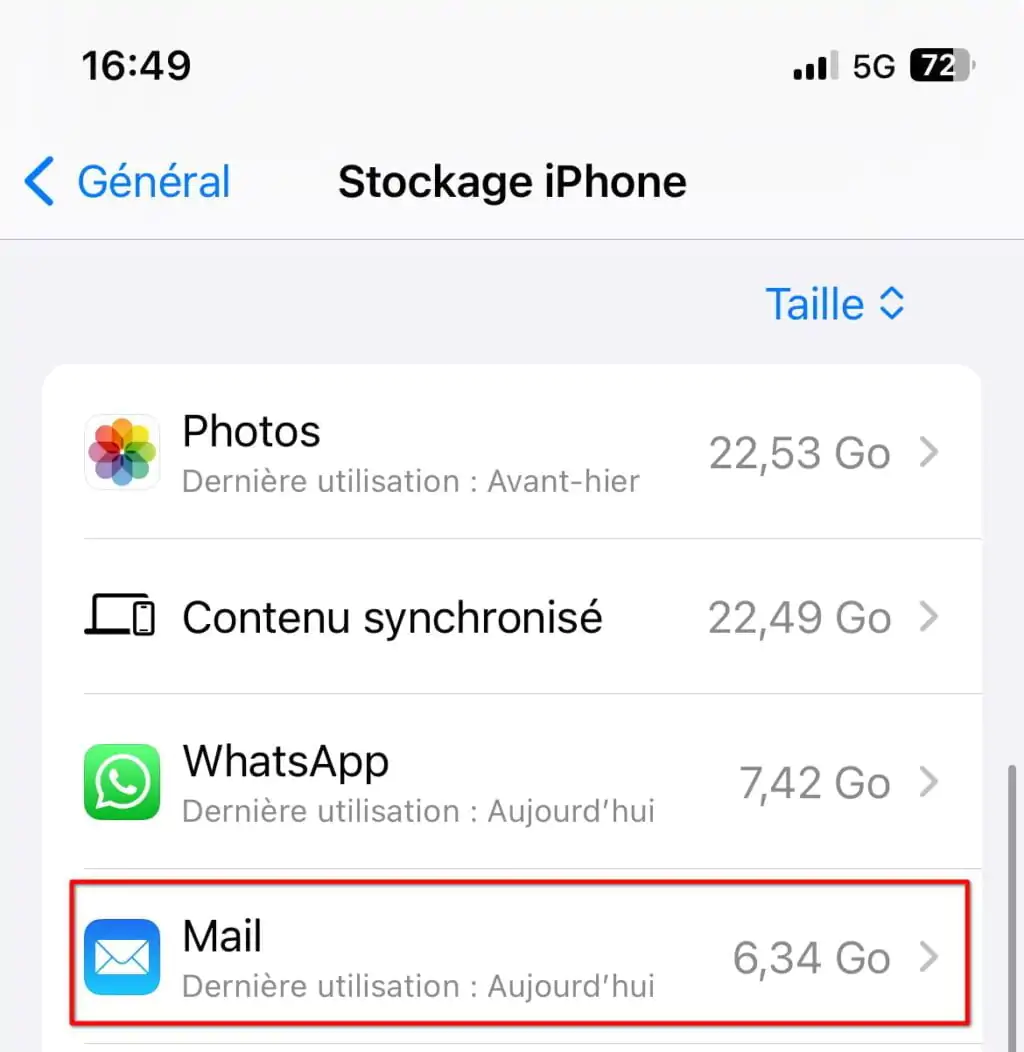
À cet endroit, vous allez pouvoir voir l’espace utilisé par « Mail » pour tous vos messages et leurs pièces jointes.
En cliquant dessus, vous verrez même le poids de l’application elle-même et le poids des documents et données stockés dans l’app.
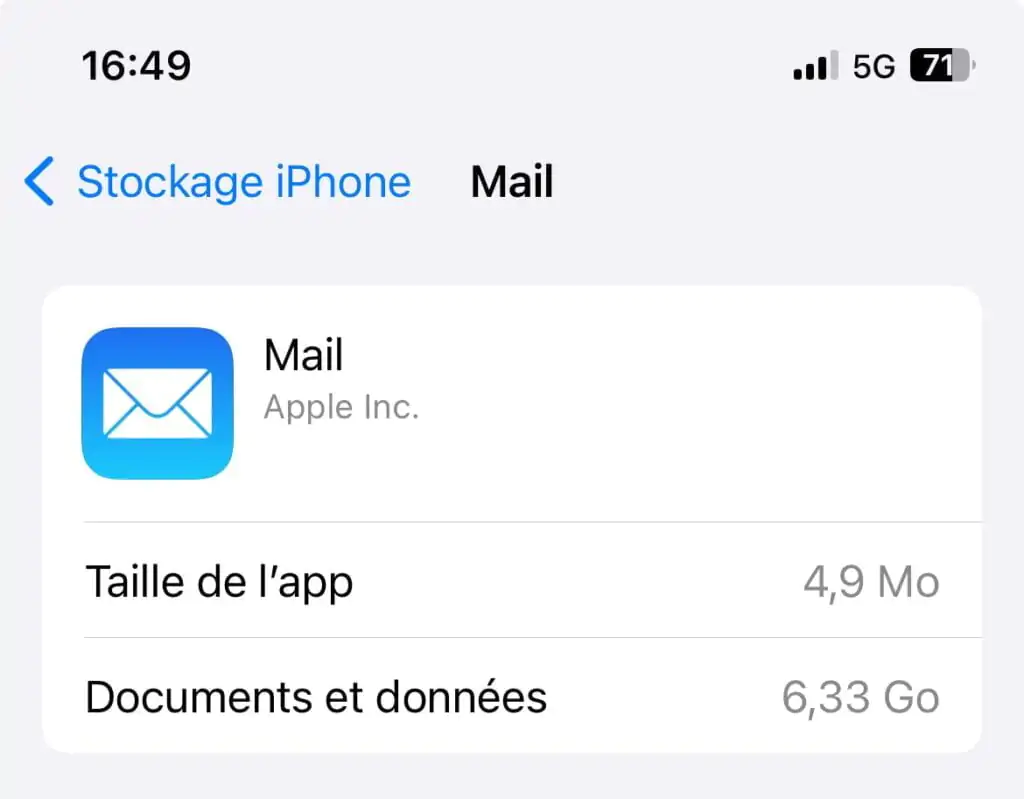
La mauvaise solution pour libérer de l’espace sur Mail sur iPhone : supprimer manuellement vos emails
Si vous vous sentez d’humeur à vous infliger une tâche ardue, vous pouvez supprimer les emails à la main. Ouvrez simplement l’application Mail et commencez à effacer des emails, en particulier ceux avec des pièces jointes. Sélectionnez les emails, appuyez sur « Déplacer » et transférez-les dans la Corbeille. N’oubliez pas de vider la corbeille par la suite.
Pour trouver des emails avec pièces jointes, allez dans votre boîte de réception, puis appuyez sur le bouton à trois lignes en bas à gauche de l’écran, et ensuite appuyez sur « Filtrer par » au centre en bas de l’écran.
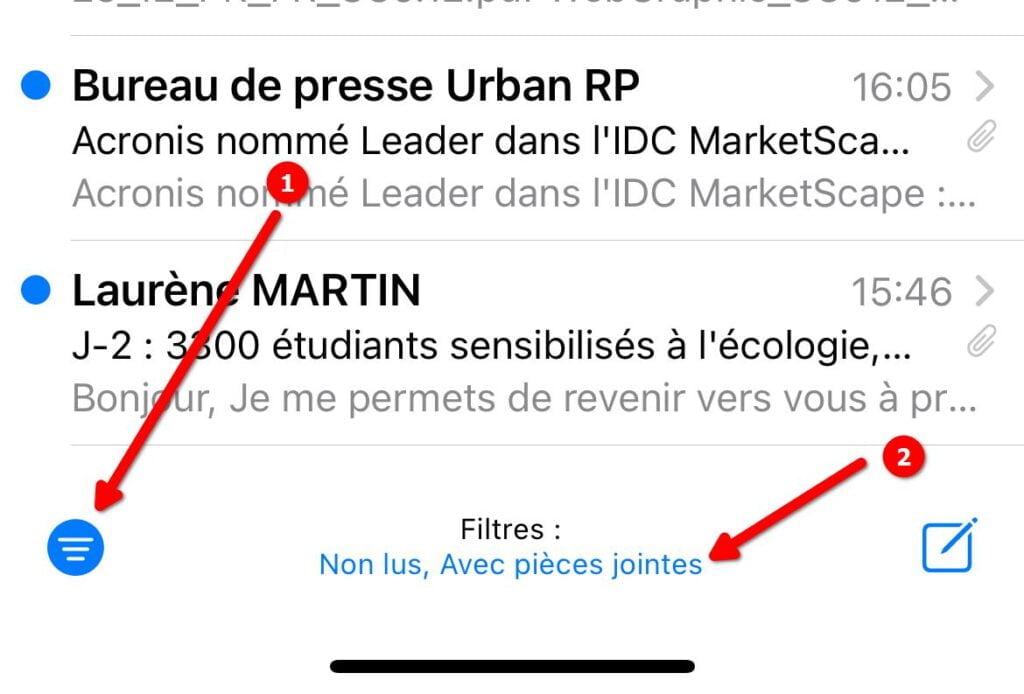
Activez l’option « Avec pièces jointes » pour n’afficher que vos mails contenant une pièce jointe.
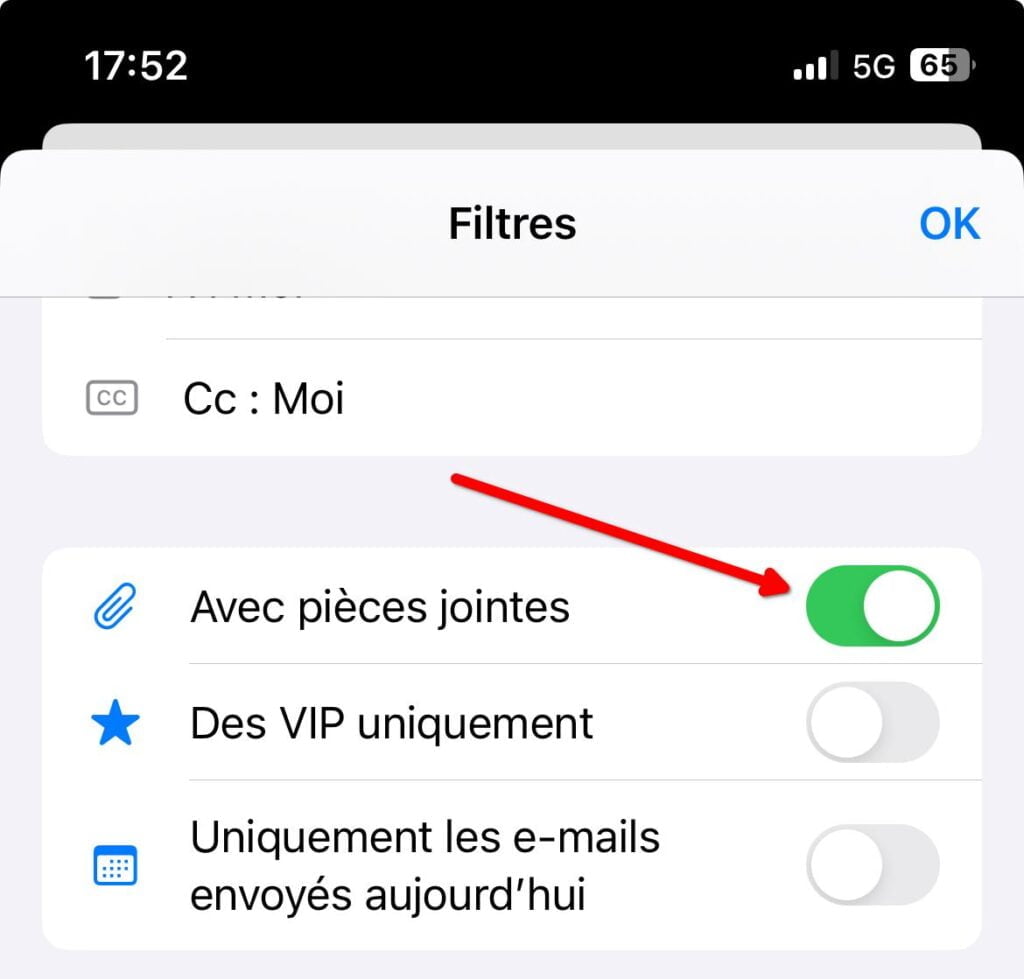
Cependant, c’est probablement une solution que vous préférerez éviter ! Les emails que vous supprimez de votre téléphone seront également supprimés du serveur si vous utilisez IMAP pour vos emails, ce qui est très probable. Même sans cela, le processus est long et fastidieux. De plus, il n’est pas possible de supprimer une pièce jointe d’un email sans supprimer l’email entier.
Une meilleure solution : supprimer et rajouter votre compte de messagerie
Heureusement, il existe une solution plus efficace bien qu’assez peu orthodoxe pour libérer de l’espace sur mail sur iPhone. Vous pouvez obliger l’application Mail de votre iPhone ou iPad à recommencer à zéro et à se débarrasser de toutes les copies hors ligne de vos emails en supprimant vos comptes email actuels et en les rajoutant.
En supposant que vous utilisez IMAP ou Exchange pour vos emails, vous ne perdrez aucun email en faisant cela. Ils resteront stockés sur le serveur de votre fournisseur de messagerie, et vous pourrez y accéder en vous connectant depuis le web. Cependant, si vous utilisez le protocole POP3 plus ancien, ces emails pourraient n’être stockés que sur votre appareil. Sauf indication contraire, vous utilisez probablement IMAP ou Exchange.
Pour cela :
- ouvrez l’application Réglages
- faites défiler jusqu’à Mail > Comptes
- sélectionnez le compte email que vous souhaitez supprimer
- Une fois le compte sélectionné, cliquez sur « Supprimer le compte » en bas de l’écran
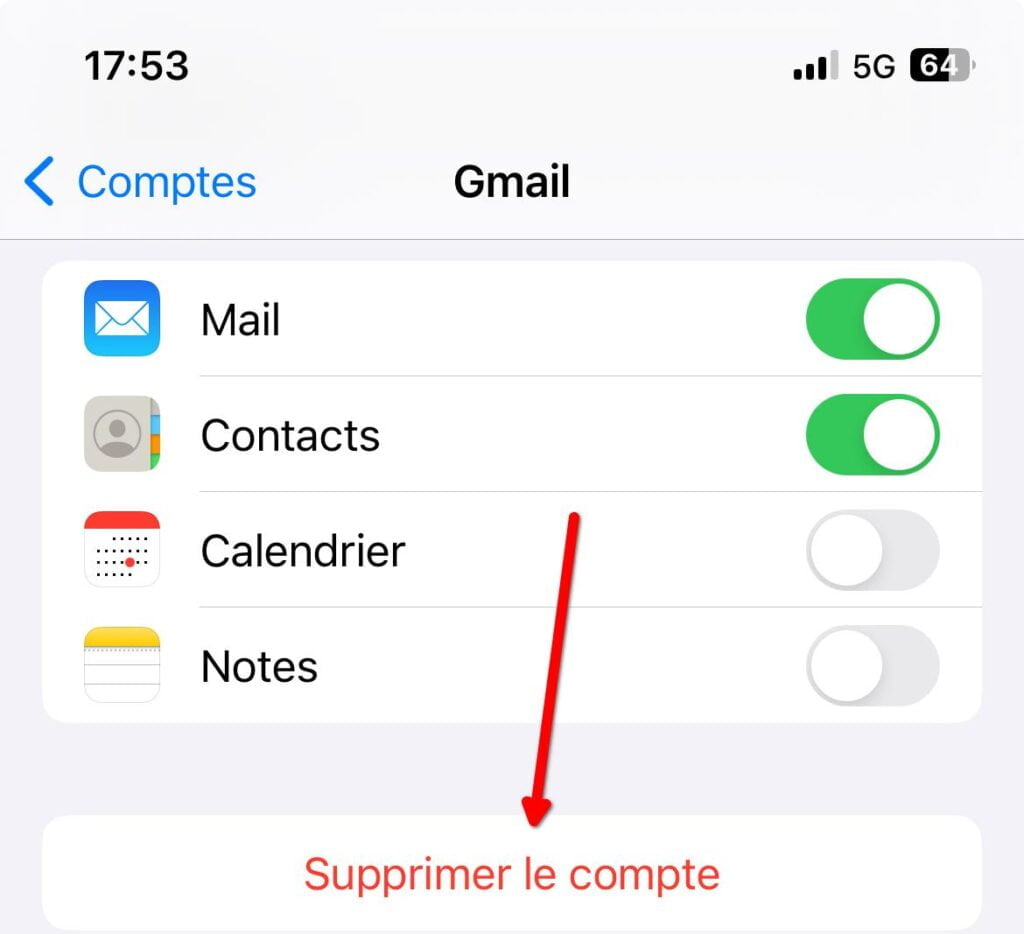
Ensuite, éteignez et rallumez votre iPhone ou iPad pour vous assurer que tous les caches hors ligne sont complètement effacés. Ouvrez l’application Mail et il vous sera demandé de saisir à nouveau les détails de votre compte email.
Votre iPhone recommencera alors à télécharger les emails, mais cela effacera l’ancien stock d’emails et de pièces jointes accumulés.
Limiter le nombre d’emails transférés à Mail par votre opérateur de messagerie
Les astuces ci-dessus peuvent ne pas suffire à réduire l’espace occupé par l’application Mail sur le long terme. Il existe un moyen de limiter le nombre d’emails téléchargés par l’application Mail. Malheureusement, l’application Mail elle-même ne propose pas cette option.
Certains fournisseurs de messagerie proposent une option permettant de limiter le nombre d’emails rendus disponibles aux clients IMAP comme l’application Mail.
Par exemple, avec Gmail :
- connectez vous à votre compte Gmail sur votre ordinateur
- ouvrez la page des Paramètres
- cliquez sur « Transfert et POP/IMAP »
- trouvez l’option « Limites de taille des dossiers » et choisissez « Limiter le nombre de messages contenus dans les dossiers IMAP à la valeur indiquée ».
- réglez sa valeur sur « 1000 » par exemple et l’application Mail ne pourra pas télécharger plus de 1000 messages pour chaque dossier.
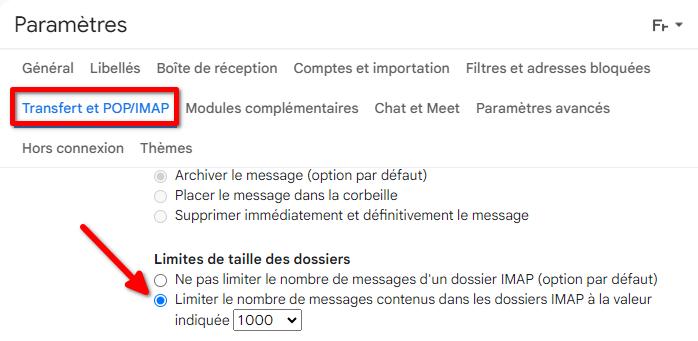
D’autres services d’email peuvent proposer des options similaires. Explorez leurs pages de paramètres sur le web pour en savoir plus.
Pour vider votre cache de téléchargement, vous devrez supprimer et réajouter le compte email sur votre iPhone après avoir modifié ce paramètre.
Optez pour une autre application de messagerie à la place de Mail
Malheureusement, l’application Mail peut être difficile à gérer. Elle pourrait finir par occuper à nouveau beaucoup d’espace de stockage après avoir supprimé et rajouté les comptes. Tous les services d’email ne vous permettent pas de limiter le nombre d’emails affichés à l’application Mail.
Apple n’a pas fourni d’options pour contrôler la quantité de stockage utilisée par l’application Mail. Cependant, vous pouvez toujours opter pour une autre application d’email. Par exemple, si vous utilisez Gmail, installez l’application Gmail de Google depuis l’App Store. Si vous utilisez Outlook.com de Microsoft, téléchargez alors l’application Outlook pour iOS. Ces applications ne tentent généralement pas de garder en cache un grand nombre d’emails hors ligne, elles utiliseront donc moins d’espace de stockage.
Après avoir configuré votre nouvelle application d’email, vous pouvez supprimer vos comptes emails de l’application Mail intégrée en suivant les instructions ci-dessus, et elle ne téléchargera plus d’emails ni n’utilisera d’espace.
Supprimer entièrement l’application Mail
Si vous souhaitez éliminer toutes les données de l’application Mail, vous pouvez toujours choisir l’option radicale : supprimer entièrement l’application. Vous pouvez toujours réinstaller l’application Mail depuis l’App Store si nécessaire, et sa suppression ne supprimera aucun email du serveur. Pour y accéder à nouveau, il vous suffira de retélécharger l’application et de vous connecter ou d’accéder à vos emails via votre navigateur.
Pour supprimer complètement l’application Mail, allez dans Réglages > Général > Stockage de l’iPhone > Mail, puis appuyez sur le bouton « Supprimer l’app ».
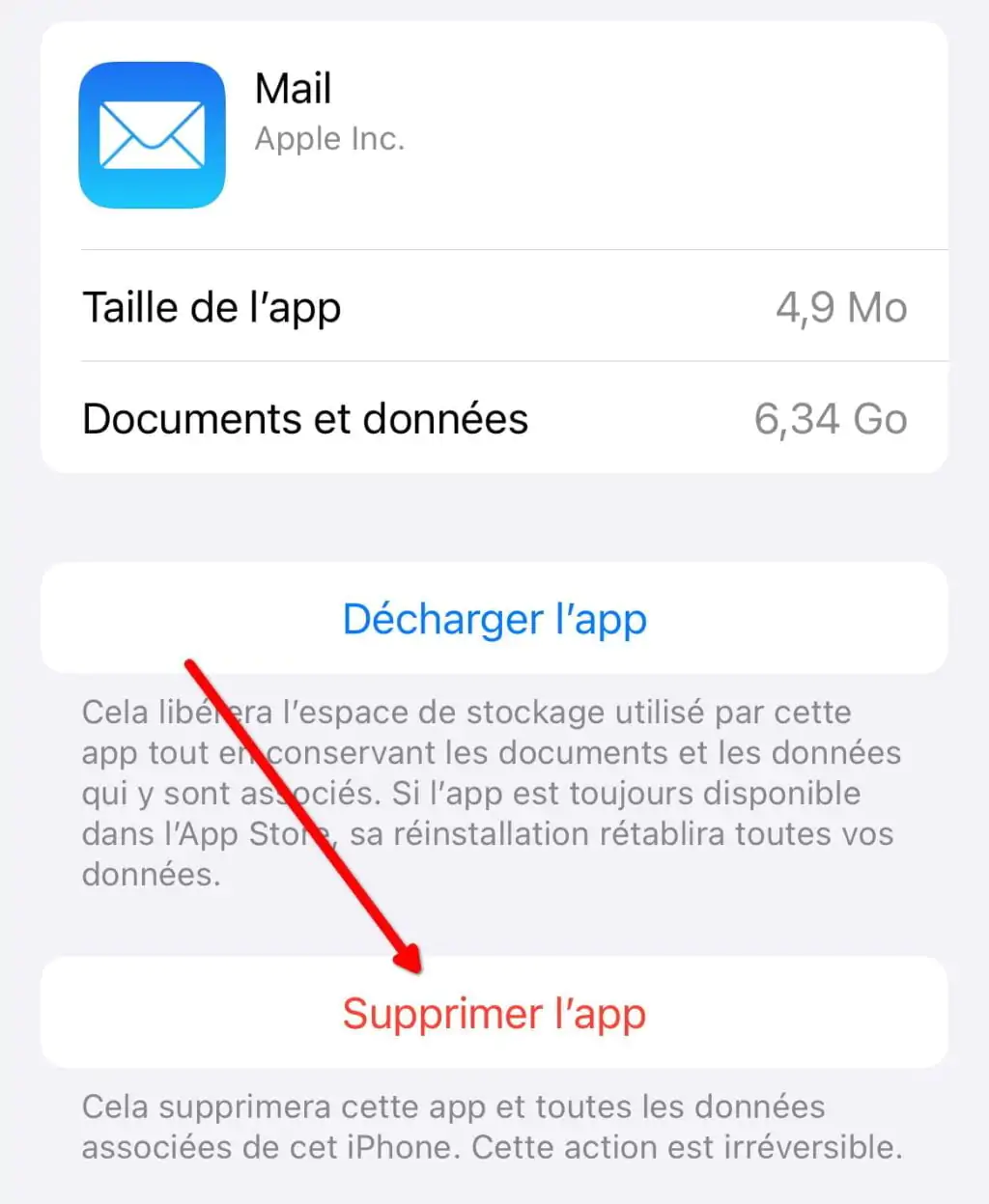
Malheureusement, l’application Mail d’Apple, que ce soit sur les appareils mobiles ou les Macs, n’offre pas beaucoup de contrôle sur la quantité de stockage qu’elle utilise. Bien que le stockage des téléphones ne soit plus aussi limité qu’auparavant, il est toujours frustrant de perdre quelques gigaoctets pour des emails dont vous n’avez probablement pas besoin ou que vous ne souhaitez pas conserver localement.